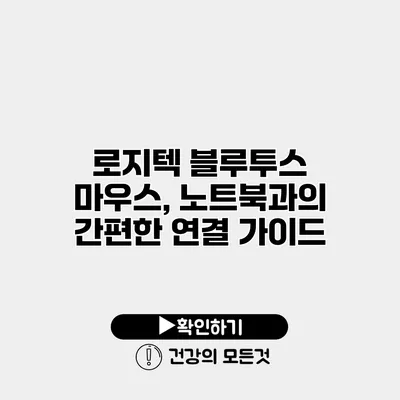로지텍 블루투스 마우스와 노트북간의 간편한 연결 가이드
로지텍 블루투스 마우스를 사용하면 노트북과의 연결이 그 어느 때보다 쉬워집니다. 그렇다면, 어떻게 하면 로지텍 블루투스 마우스를 간편하게 노트북에 연결할 수 있을까요? 이 가이드를 통해 여러분이 쉽게 따라할 수 있도록 단계별로 설명해 드리겠습니다.
✅ 갤럭시 S23의 배터리 성능과 충전 속도를 직접 확인해보세요!
블루투스 마우스 소개
블루투스 마우스는 무선으로 작동하며, 케이블 없이도 자유롭게 사용할 수 있는 기기입니다. 그 중 로지텍 제품은 품질과 성능 면에서 많은 사용자들로부터 사랑받고 있습니다.
로지텍 블루투스 마우스의 장점
- 무선 연결: 케이블이 필요 없어 책상 위가 깔끔하게 유지됩니다.
- 이동성: 가벼워서 이동할 때 간편하게 휴대할 수 있습니다.
- 배터리 수명: 대부분의 로지텍 블루투스 마우스는 긴 배터리 수명을 제공하여 자주 충전할 필요가 없습니다.
✅ 집안에서 최상의 Wi-Fi 속도를 경험해 보세요.
노트북과의 연결 방법
로지텍 블루투스 마우스를 노트북과 연결하는 과정은 간단합니다. 아래의 단계를 따라 해 보세요.
1단계: 마우스 준비하기
마우스의 전원을 켜고, 연결 모드로 설정합니다. 보통 마우스의 하단에 있는 버튼을 눌러 연결 모드로 전환할 수 있습니다.
2단계: 노트북의 블루투스 설정 열기
노트북에서 블루투스 설정을 열어야 합니다. 보통 왼쪽 하단의 시작 메뉴에서 ‘설정’을 선택한 후 ‘장치’에서 ‘블루투스 및 다른 장치’를 클릭하면 됩니다.
3단계: 블루투스 켜기
블루투스를 활성화시키기 위해 Bluetooth 스위치를 켜주세요. 이 상태에서 ‘Bluetooth 또는 기타 장치 추가’ 버튼을 클릭합니다.
4단계: 마우스 연결하기
이제 목록에서 로지텍 블루투스 마우스를 찾아 클릭합니다. 연결이 성공적으로 이루어지면 ‘연결됨’이라는 메시지가 나타납니다.
연결 과정 요약
| 단계 | 설명 |
|---|---|
| 1단계 | 마우스의 전원을 켜고 연결 모드로 전환 |
| 2단계 | 노트북에서 블루투스 설정으로 이동 |
| 3단계 | 블루투스 활성화 및 추가 장치 버튼 클릭 |
| 4단계 | 목록에서 마우스 선택 후 연결 |
✅ 로지텍 블루투스 마우스와 간편하게 연결하는 방법을 알아보세요!
문제 해결
노트북과 연결이 잘 되지 않을 경우, 다음 사항을 확인해 보세요.
- 배터리 확인: 마우스의 배터리가 부족할 수 있습니다.
- 블루투스 활성화: 노트북의 블루투스가 꺼져 있을 수 있습니다.
- 거리 확인: 마우스와 노트북이 너무 멀리 있지 않은지 확인해주세요.
✅ ISA 계좌로 은퇴 준비에 한 걸음 더 나아가세요.
추가 팁
- 드라이버 업데이트: 로지텍의 공식 웹사이트를 통해 마우스의 드라이버를 최신 버전으로 업데이트하는 것이 좋습니다.
- 사용법 익히기: 마우스의 추가 기능(예: 버튼 프로그래밍 등)을 익히면 작업 효율성을 높일 수 있습니다.
결론
로지텍 블루투스 마우스를 노트북과 연결하는 과정은 생각보다 간단합니다. 위의 단계를 따라 하신다면 누구나 쉽게 연결할 수 있을 거예요.
이 기사를 읽고 로지텍 블루투스 마우스를 쉽게 연결해보세요! 이 외에도 마우스 설정이나 사용에 대한 질문이 있으시면 댓글로 남겨주세요. 추가적인 도움이 필요하다면 언제든지 복습해 주시기를 바랍니다.
무선 마우스를 사용하며 좀 더 효율적인 작업 환경을 만들어보세요!
위의 포맷을 통해 붉은 강조가 필요한 키워드는 “이 기사를 읽고 로지텍 블루투스 마우스를 쉽게 연결해보세요!”로 생각해 보시면 좋을 것 같아요.
자주 묻는 질문 Q&A
Q1: 로지텍 블루투스 마우스를 노트북에 어떻게 연결하나요?
A1: 마우스를 켜고 연결 모드로 전환한 뒤, 노트북의 블루투스 설정에서 마우스를 선택하여 연결하면 됩니다.
Q2: 연결이 잘 되지 않을 경우에는 어떻게 해야 하나요?
A2: 마우스의 배터리, 노트북의 블루투스 활성화 상태, 그리고 마우스와 노트북 간의 거리를 확인해 보세요.
Q3: 로지텍 블루투스 마우스의 장점은 무엇인가요?
A3: 무선 연결로 케이블 없이 깔끔하게 사용할 수 있고, 가벼워서 이동이 편리하며, 긴 배터리 수명을 제공합니다.